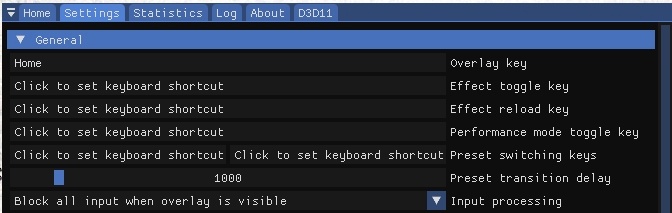●本記事を見た方におすすめ💕ニーア・レプリカント・リシェード!![]()
『NieR Replicant ver1.22画質綺麗♡Reshade導入方法PC版まとめ』![]()
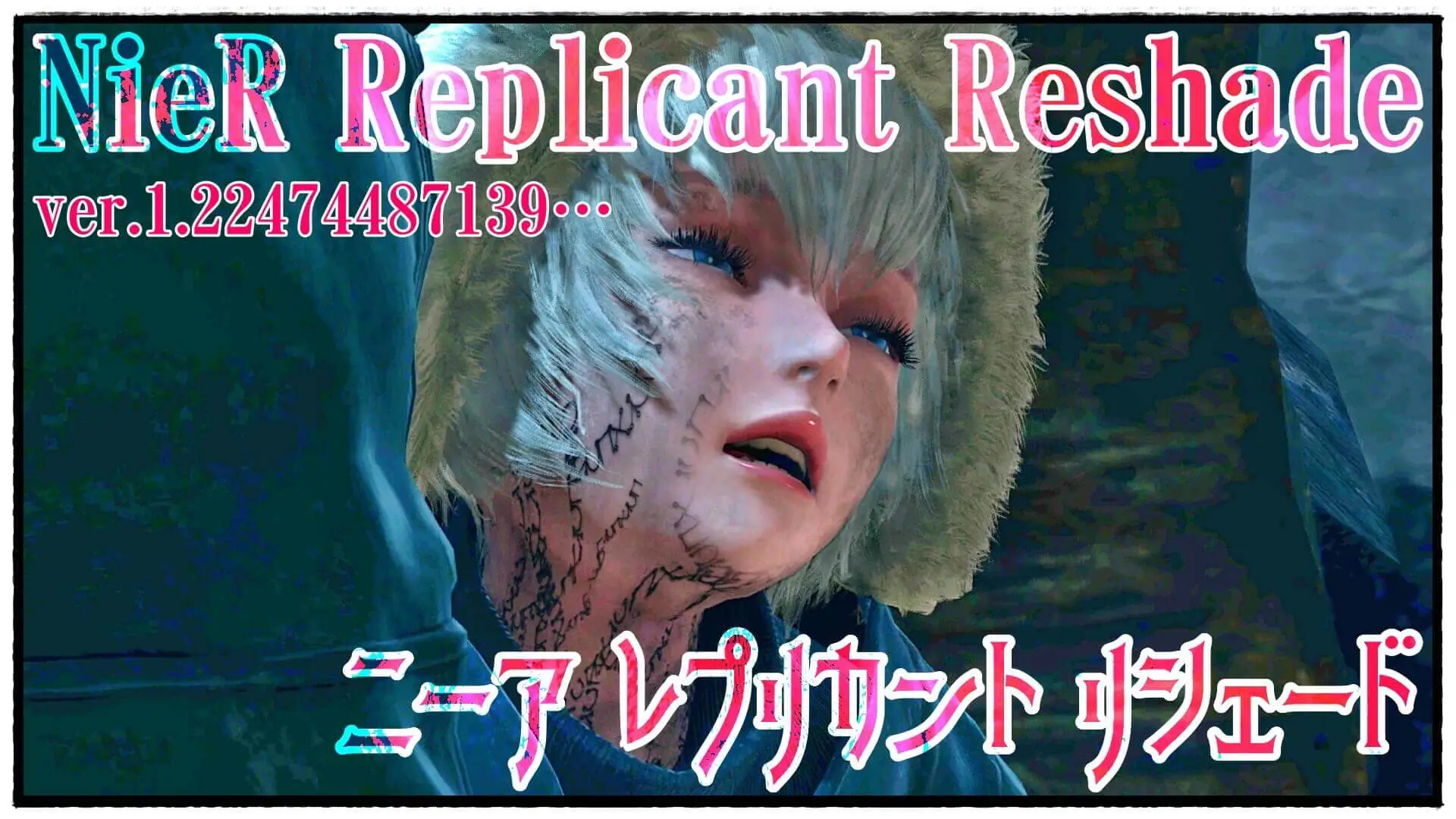
この記事の目次
- 1 PC版『NieR:Automata』通常盤とGame of the YoRHa Editionとの違い
- 2 PC版『NieR:Automata』の問題と対策
- 3 FixAutomataRes-v 0.7.0『FAR』のインストール方法
- 4 『FAR』の初期設定と調整
- 5 『NieR Automata – Texture Pack V0.75 – 2019 Update』のインストール
- 6 「Reshade」本体の導入 ダウンロード&インストール方法
- 7 Reshadeの基本的な使い方とおすすめエフェクトの種類
- 7.1 ① HDR [Fake.HDR.fx]
- 7.2 ② LumaSharpen [LumaSharpen.fx]
- 7.3 ③ DPX [DPX.fx]
- 7.4 ④ Vibrance [Vibrance.fx]
- 7.5 ⑤ Colourfulness [Colourfulness.fx]
- 7.6 ⑥ EyeAdaption [EyeAdaption.fx]
- 7.7 ⑦ Clarity [Clarity.fx]
- 7.8 ⑧ Blooming_HDR [Blooming_HDR.fx]
- 7.9 ⑨Curves [Curves.fx]
- 7.10 ⑩prod80_04_ColorTemperature [prod80_04_ColorTemperature.fx]
- 7.11 ⑪Unsharp.fx(アンシャープ)
- 8 Reshadeの便利な「ショートカットキー」設定方法
- 9 ニーアオートマタ【Nier Automata】- 2B MOD
- 10 Skyrim SE MODs【Nier Automata】- CBBE BodySlide (SMP – Physics)💕スカイリムSE 【ニーアオートマタ】2B 衣装💕MOD PV
- 11 まとめ
PC版『NieR:Automata』通常盤とGame of the YoRHa Editionとの違い
DLCの概要:DLCデハ追加コスチュームとして「露出の多い女性の服(2B用)」「素朴な少年の服(9S用)」「世界を滅ぼした男の服(A2用)」が登場。
DLC内に登場するサブクエストをクリアする事デ、前作「NieR RepliCant」のキャラクター達の衣装でゲームを楽シムコトが出来マス。サブクエスト内ではチャレンジバトルとして3種のコロシアムが出現。
SteamのDLCページより抜粋して引用
PC版『NieR:Automata』の問題と対策
①本編ムービーの再生中に、フレームレートが30fpsに制限され低下するのを解除する為に「FAR」と言うファイルをインストールします。
②「FAR」のメニュー画面から、ご使用の環境に合った初期設定を行います。
③「FAR」のメニュー画面から、フルスクリーン表示設定の際に起きる画質の乱れや不具合を改善する為の設定を行います。
④「NEXUS MODS」より、高解像度テクスチャー素材のMOD『NieR Automata – Texture Pack V0.75 – 2019 Update』をインストールして、画質向上を目指します。
⑤PC版『NieR:Automata』に「Reshade」を追加導入して、お好みでご使用環境に合わせた、画質向上を更に目指します。
●まだ「NEXUS MODS」への無料会員登録がお済みで無い方は、以下の記事を是非参考にしてください♪

FixAutomataRes-v 0.7.0『FAR』のインストール方法
最新のサポートされる Visual C++』 のダウンロードとインストール
●まずは「FAR」をインストールする前に、前提として『最新のサポートされる Visual C++』 のダウンロードとインストールが必要です。
インストールがまだの方は、以下、マイクロソフトのリンク先から、最新版のダウンロードを行って下さい。
リンク① 最新のサポートされる Visual C++ のダウンロード
リンク② 最新のサポートされる Visual C++ のダウンロード
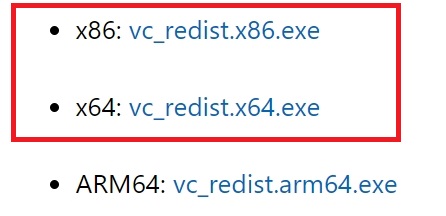
『FAR』のインストール方法
①以下のリンク先ページより「FAR_0_7_0_23.7z」という名前のファイルをダウンロードして、任意の場所へ保存後に解凍します。
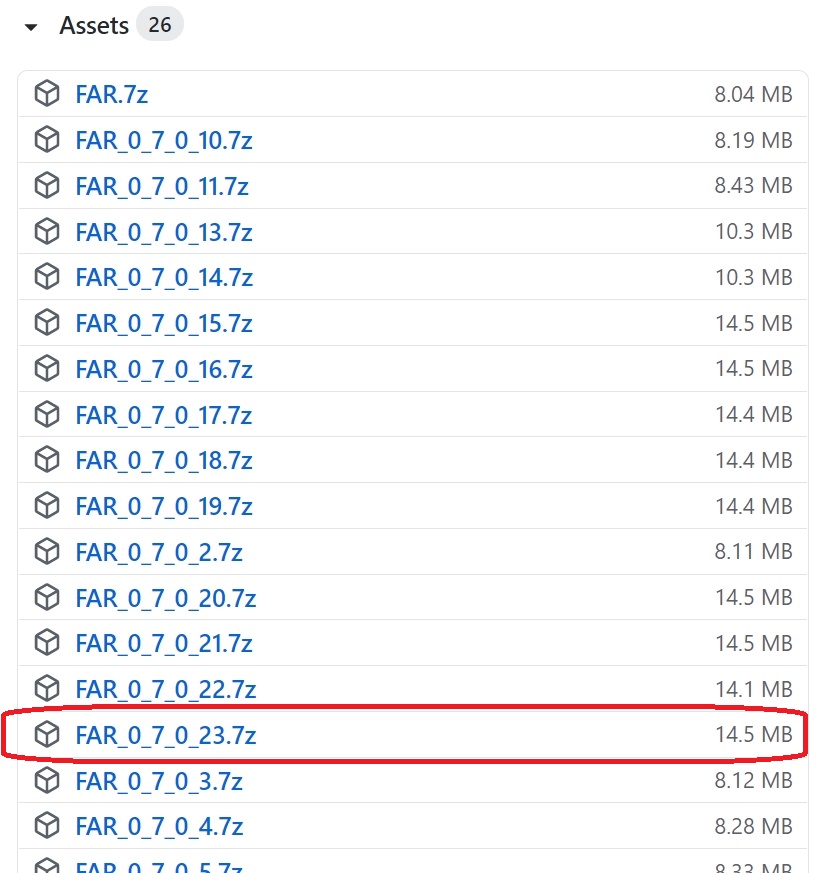
②解凍したファイルの中身を、ゲームのインストールフォルダの中に貼り付けます。
インストール先のフォルダが分からない場合は、
Steam画面のライブラリで、ゲームタイトル『NirR:Automata』を右クリック後に、表示された画面で「ローカルファイル」を選択し、ローカルファイルのサイズと書いてある右の所「参照」をクリックすると表示されます。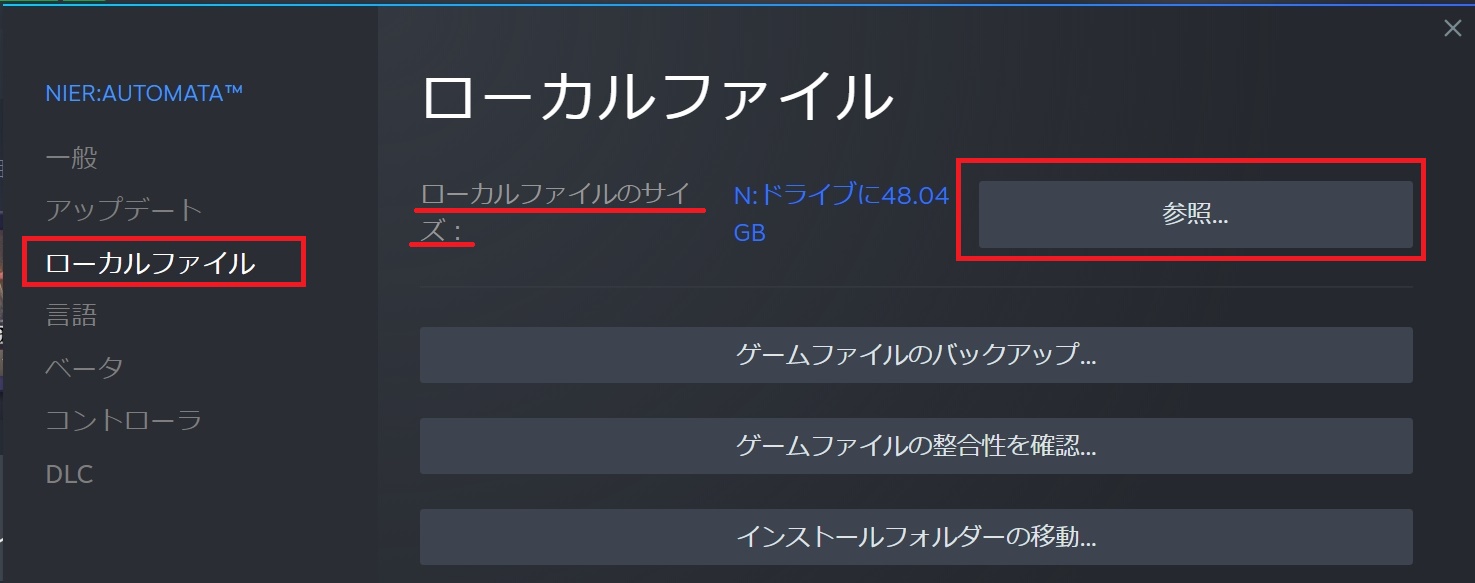
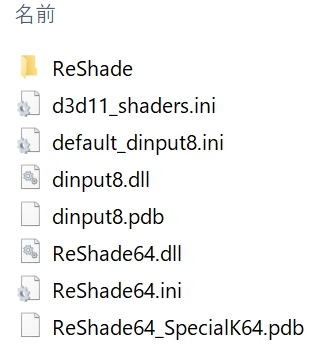
コピー元
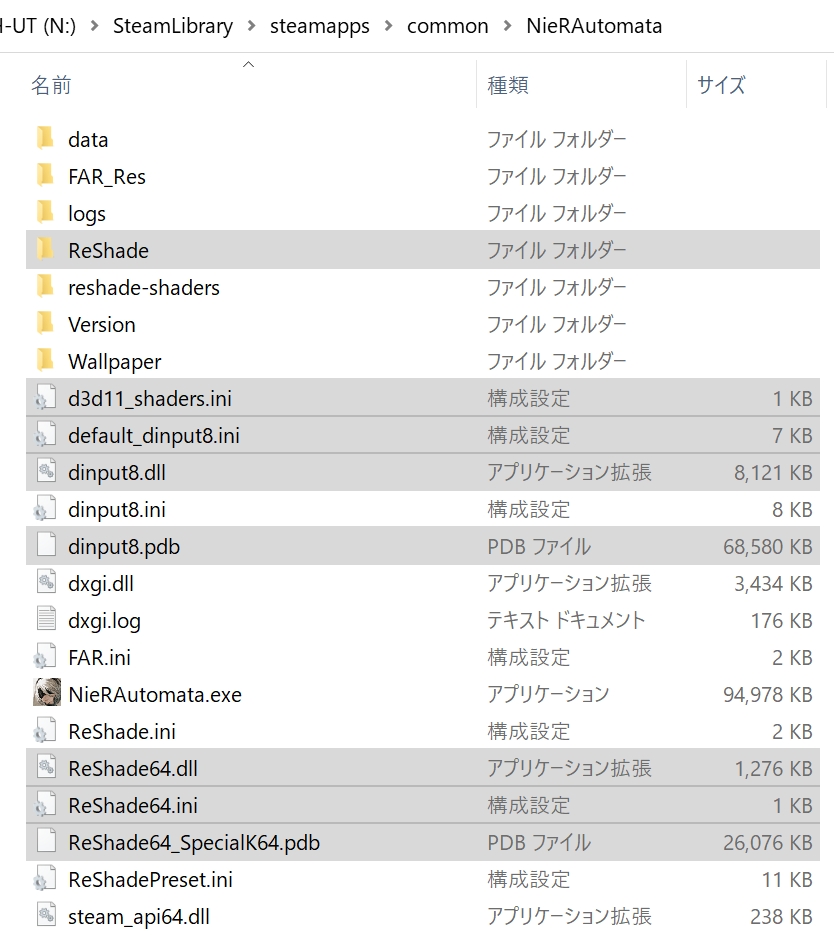
コピー先
『FAR』の初期設定と調整
①『FAR』の初期設定を調整する為に、ゲーム『NieR:Automata』を起動して確認します。
②メニューの「Display」をクリックして、モードを「Windowed Mode」の「Borderless」を選びます。
すると
③『Windows Management』で「Borderless」と「Full Screen」(Borderless Upscale)を選択出来るようになります。
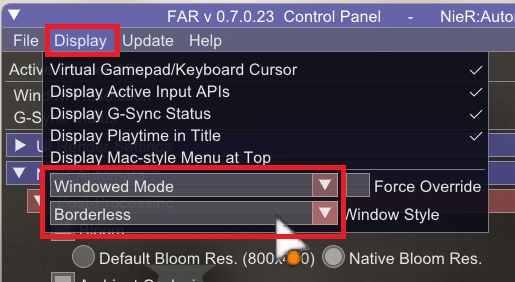
①エフェクト「Bloom」(ブルーム)を使用(ON)するか、しないか(OFF)を選択。
②「Ambient Occulusion」(アンビエント・オクルージョン)
③「Lighting」光の当たり具合です。「Ultra」が一番重たいが、効果は大きい。
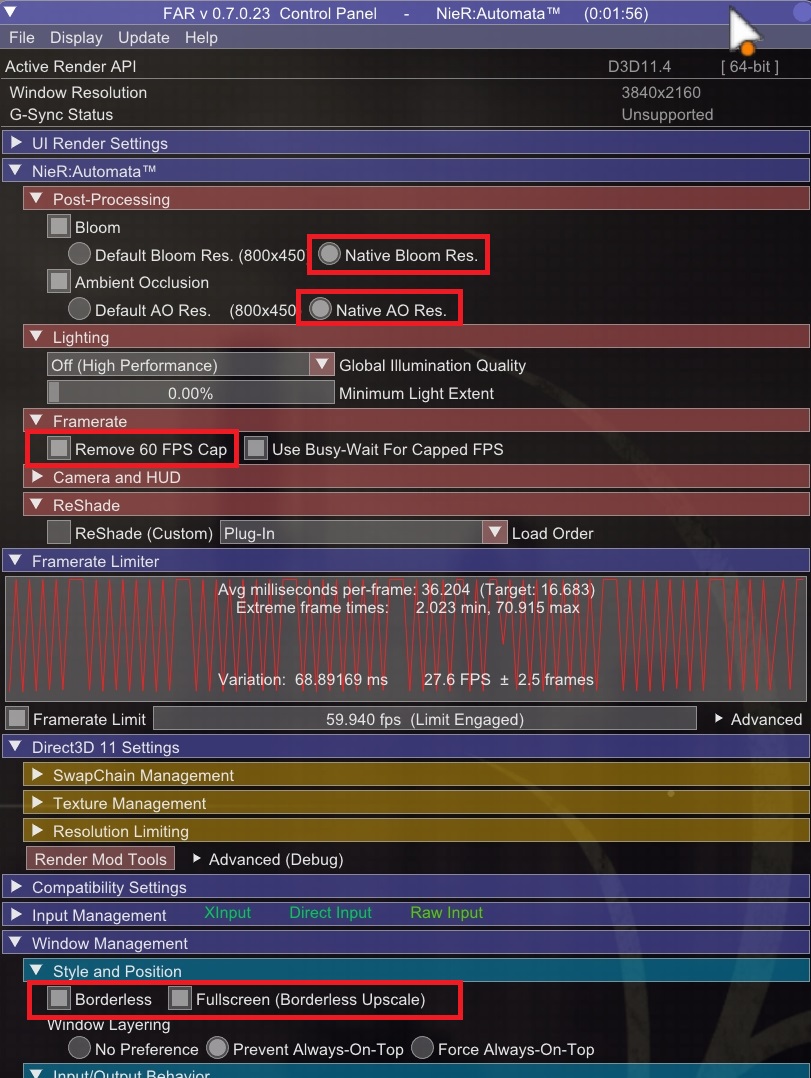
『NieR Automata – Texture Pack V0.75 – 2019 Update』のインストール
●まずは「NEXUS MODS」のリンク先ページより、ダウンロードして解凍します。
インストールする為のフォルダを新規作成
●今回の解説では、ゲームのインストール先フォルダの中に、解凍した「FAR_Res」という名前のフォルダをコピー又は貼付けてインストールします。
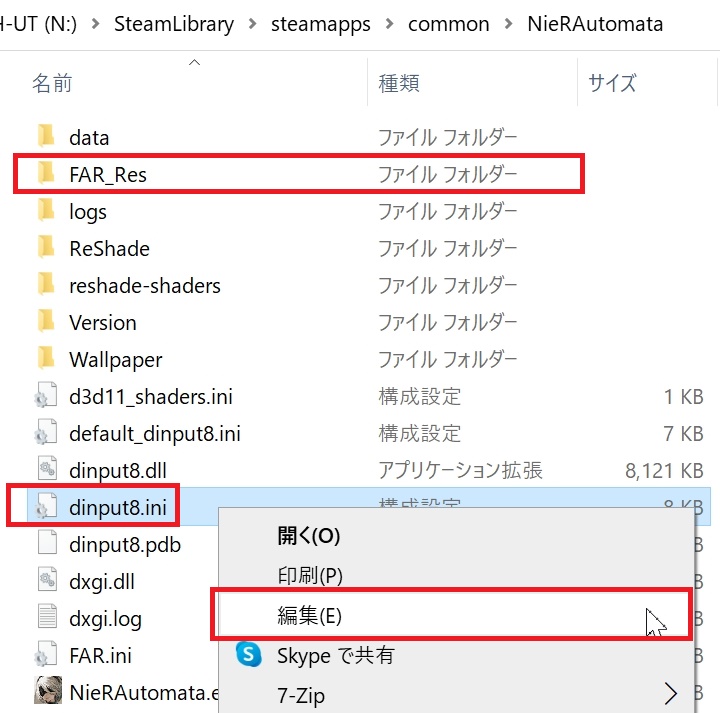
その後、ゲームフォルダ内にあるファイル「dinput8.ini」を右クリックして、編集モードでテキストとして開き、 [Textures.General] という項目を見つけて「ResourceRoot=FAR_Res」の部分を、指定したいフォルダ名に書き換えます。
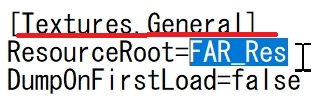

●開いたテキスト「FAR_Res」の部分を消して、CTRL+Vで貼り付けます。
「Reshade」本体の導入 ダウンロード&インストール方法
●以下記事でも書いていますが、SteamゲームへのReshadeインストール方法は、ほぼ同じです。

①「Reshade_Setup_5.6.0.exe」の実行ファイルをダブルクリックします。
![]()
②インストールさせたいゲームタイトルを選択します。
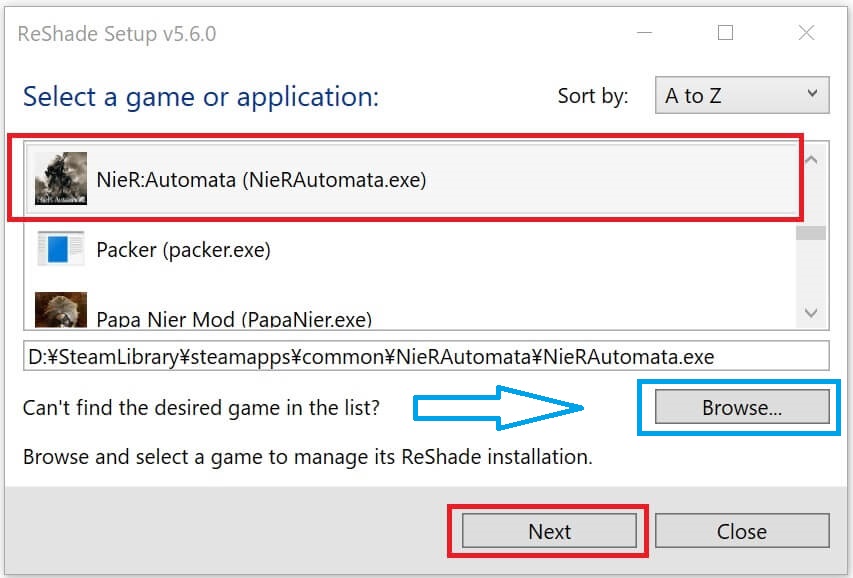
③「DirectX 10/11/12」にチェックを入れ「NEXT」をて選択します。
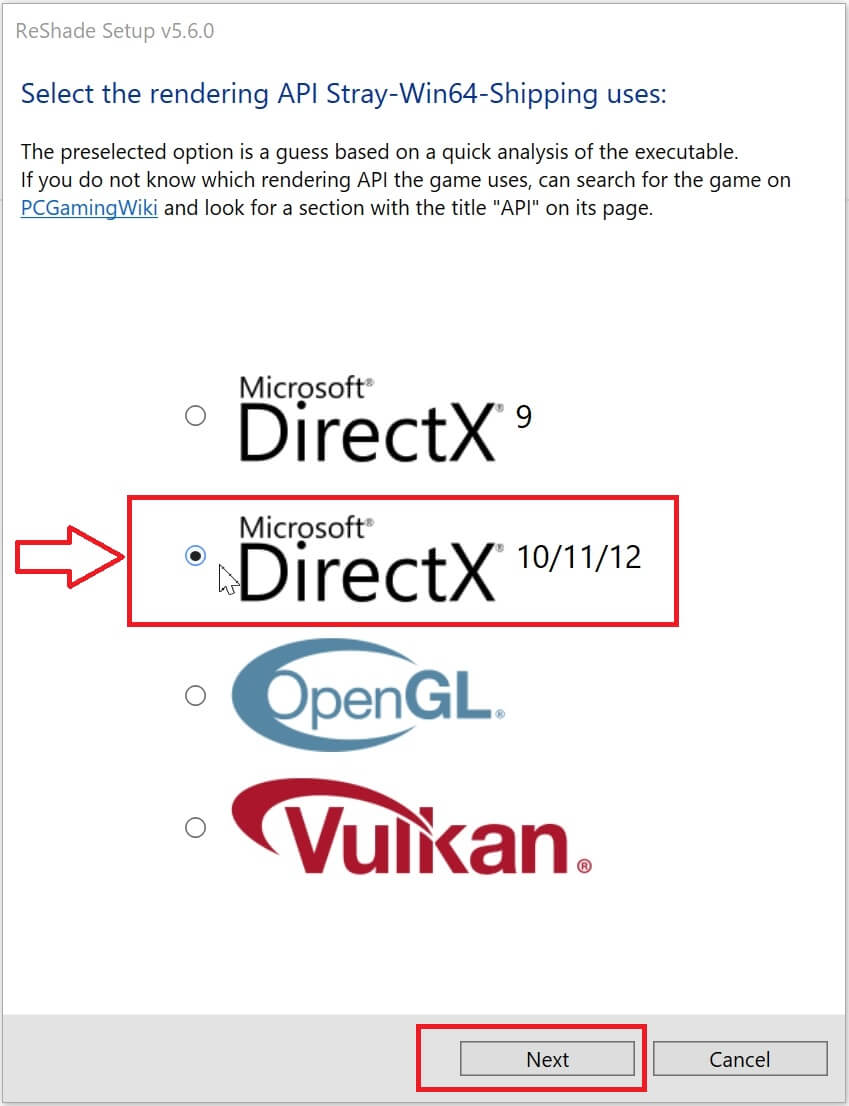
④「ウィルス対策監視ソフト」の警告メッセージが表示されたら「許可」します。
⑤「エフェクトセット」の種類が表示され、デフォルトでチェックが既に入っています。
●今回の解説では、画面左下の「Uncheck All」を2回押して、全てインストールします。
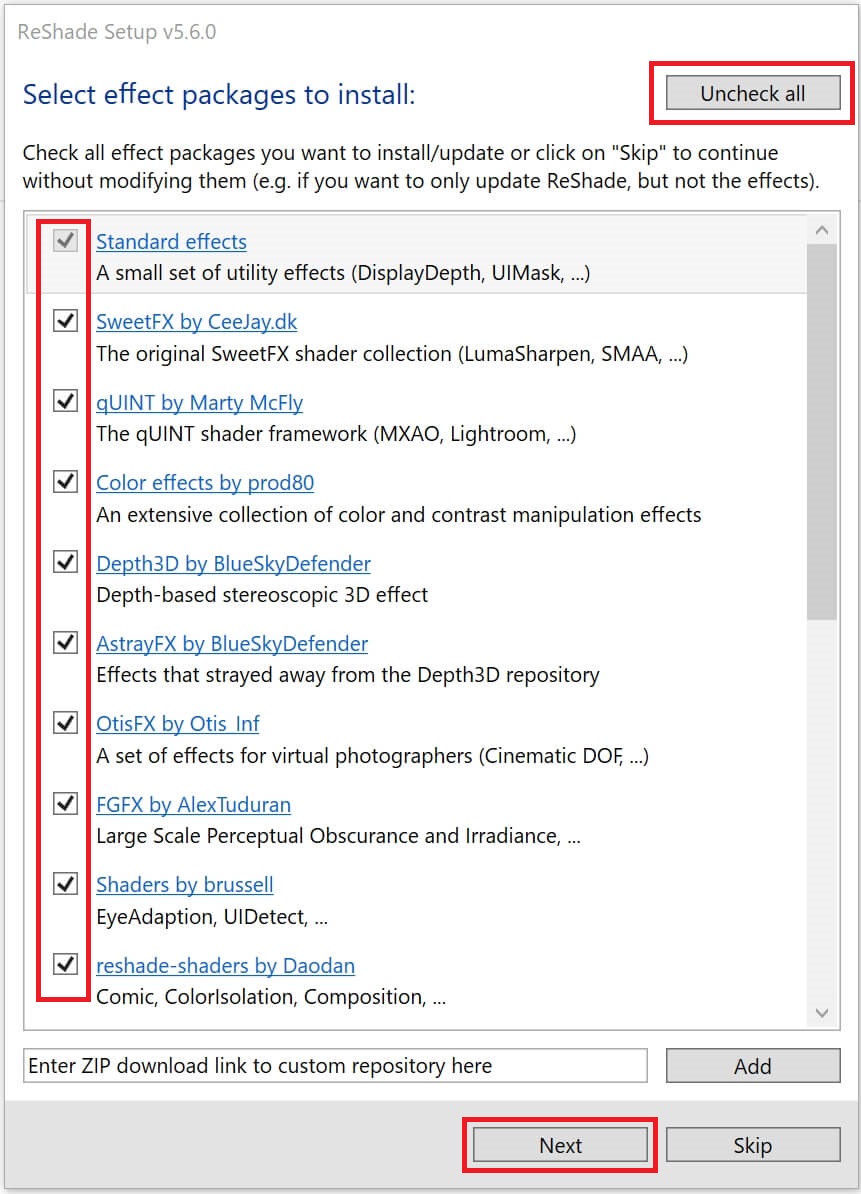
⑥「NEXT」を押します。
⑦下の画像のように「Successfully installed ReShade.」(ReShade が正常にインストールされました)と表示されれば導入完了です。
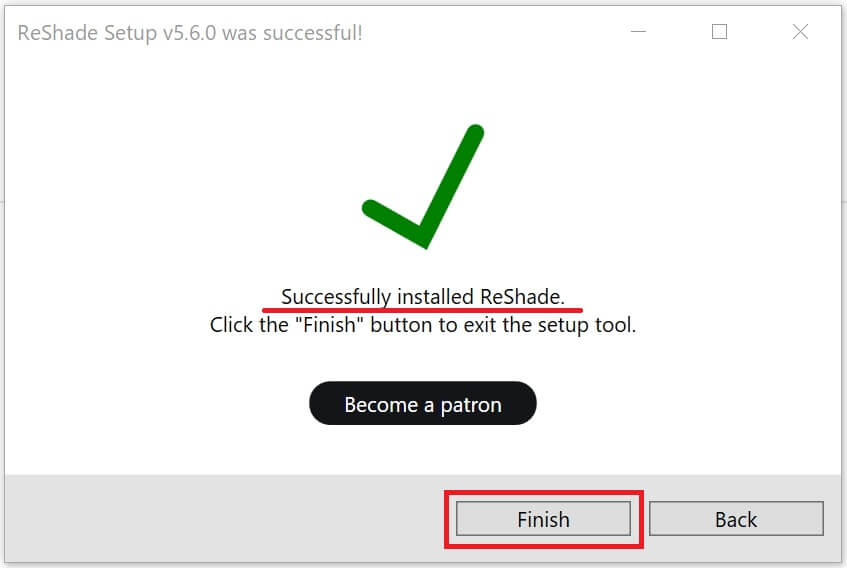

Reshadeの基本的な使い方とおすすめエフェクトの種類
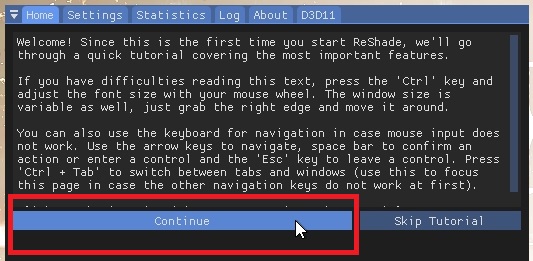
●既に、適用したい「エフェクト名」が分かっている時は、「Search窓」の所に文字(例:sharp)を入力すると検索結果(sharpと名の付くエフェクト)のみ表示される。超便利💕
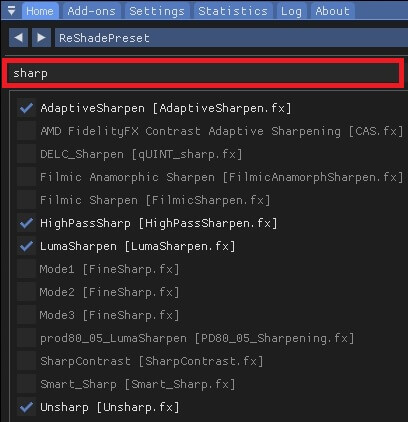
① HDR [Fake.HDR.fx]
フェイク(疑似的)に、HDR(High Dynamic Range)効果を与えます。
② LumaSharpen [LumaSharpen.fx]
画面を少しだけシャープにしてくれるLumaエフェクト。(※パッチリします。)
③ DPX [DPX.fx]
若干画面が明るくなるように感じられ、全体的にRGBで言う所の青色(Blue)が少し強調されたような感じになります。
④ Vibrance [Vibrance.fx]
見た目で分かりやすい部分は、人の肌色が若干暖かいピンクっぽくなる。
色の効果としては僅か(わずか)ですが、映像の心理的効果としては「恐怖感」等が和らぎ、温かみを感じるようになります。
⑤ Colourfulness [Colourfulness.fx]
これは非常に見た目も分かりやすい。色付けされて彩度が上がり、とてもカラフルになります。
⑥ EyeAdaption [EyeAdaption.fx]
EyeAdaption(アイ・アダプション)は、平均的な画面の明るさに応じて画面(画像)を明るくしたり暗くする為、カメラ(目)からの光の露出の適用を模倣する為に、この名前が付けられています。
⑦ Clarity [Clarity.fx]
日本語では「明瞭度」といったような感じの意味ですが、見た目がかなりパッチリとして爽快感が感じられます。
⑧ Blooming_HDR [Blooming_HDR.fx]
ブルームは直訳すると「花咲く」というような意味ですが、花が咲いた時のように色っぽい雰囲気のある効果と、HDR効果を組み合わせたエフェクトです。
⑨Curves [Curves.fx]
日本語だと「カーブ」曲線という意味。エフェクトの内容は白と黒の明暗の度合いを「トーンカーブ」と呼ばれる曲線にて、いい具合に既に調整されたエフェクトプリセットです。
使用した場合の効果は、明暗がはっきりする為、空気に透明感が出るようにな雰囲気になります。
※現在のプレイ画面の全体が、白く霧が出たかのように濁って感じている人は、このエフェクト「Curves」を使用すると良いかもしれませんね。
⑩prod80_04_ColorTemperature [prod80_04_ColorTemperature.fx]
名前の最初に「prod~」と付くエフェクトは多数有るのですが、コチラのエフェクトは日本語で言うと「色温度」を調整したエフェクトです。
使用した場合の効果は、非常にごくわずかですが、プレイ中の画面内の気温が、何度か上昇したような雰囲気になります。
⑪Unsharp.fx(アンシャープ)
クッキリ・ハッキリのシャープ系エフェクトと、反対(逆)の特性を持つエフェクトです。
●つまり「シャープ」系エフェクトが明暗の差違(度合い)を強調して輪郭を際立たせるのに対して、「アンシャープ」は明暗の差違(度合い)を和らげ、プレイヤーが画面で視認できる視野(範囲)を広げます。
●具体的な使い道は「バイオハザード」等のホラー・ゲームや、全体の景色を存分に楽しみたいゲームに向いています。
しかし、デメリットは若干のフレームレート(fps)低下が有る重たいエフェクトなので、パフォーマンスヒットを考慮して慎重に選択したいエフェクトです。
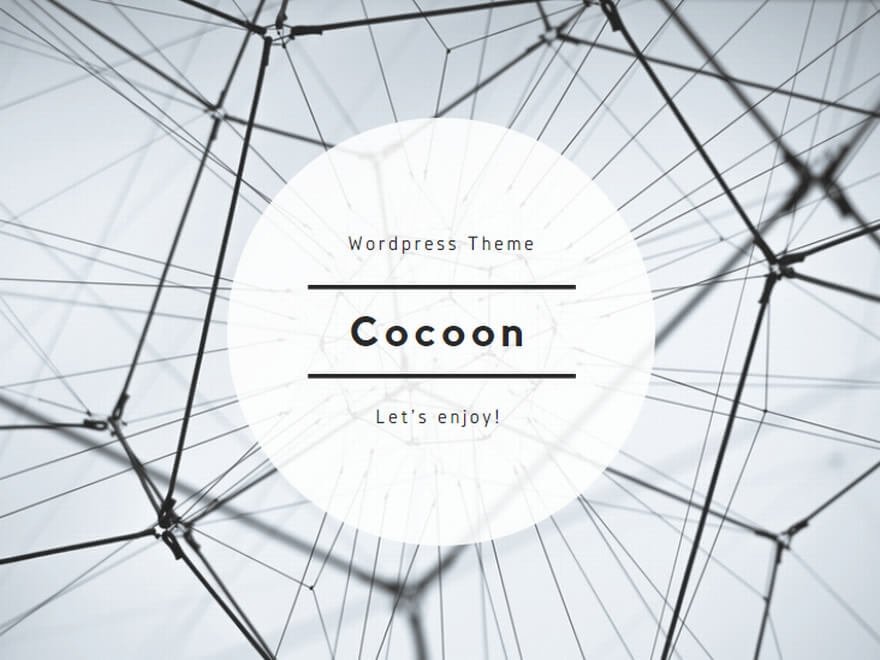
●その他、記事でご紹介していないエフェクトは、是非ご自身でエフェクトをオンオフして試してみて下さい♪
お使いのモニター画面や、色温度 [K](ケルビン)の設定でも、かなり変わるので「百聞は一見に如かず」。是非ご自身でも見て試してみるのが一番ですね💕
Reshadeの便利な「ショートカットキー」設定方法
●エフェクトの画質調整は、画面をじっと眺めすぎると「目」が慣れてしまって分からなくなる事があります。
そんな時に超おすすめの便利で簡単な「ショートカットキー」の設定方法をご紹介します。
①まず『Reshade』の画面を起動させる為に、デフォルトで設定されている「HOME」キーを押します。
②一番上の「Settings」(設定)タブをクリックして選ぶと、以下の画面になります。
③一番上の「HOME」キーは画面を「オン・オフ」する為に初めから設定されています。
④「Click to set keybord shortcut」の所にマウスカーソルを合わせ、設定したい「ショートカットキー」を直接キーボードを押す事で設定出来ます。
●「ショートカットキー」設定でおすすめは、以下の2種類。
| Effect toggle key | 現在適用中の全エフェクトのオンオフを切り替える事が出来ます。 |
| Effect reload key | 現在適用中のエフェクトを「リロード」(再読込み)出来ます。 |
⑤例えば、「Effect toggle key」に「Insert」(インサート)キーを設定すると、「Insert」を押すだけでエフェクトの「オン・オフ」が出来るようになります。
⑥例えば、「Effect reload key」に「Delete」(デリート)キーを設定すると、「Delete」を押すだけでエフェクトの「リロード」が出来るようになります。
ニーアオートマタ【Nier Automata】- 2B MOD
Alternate 2B (Reincarnation Costume)
ニーアオートマタ2Bのデフォルトの衣装を『NieR:Reインカーネーション』の新しい衣装に置き換えます。
2B – Shinobi Outfit
2Bのデフォルトのドレスを「dishwasher1910」の2B『忍(しのび)』衣装に置き換えます。
2B – Nun Outfit
2B のデフォルトのドレスを方天撃の2B『修道女』の衣装に置き換えます。
Skirtless 2B
スカート無し2B。これで、彼女のレオタードを着た2Bとしてプレイする為に自爆する必要が無くなりました。
Tifa’s Purple Dress as 2B’s Revealing Outfit (DLC REQUIRED)
2BのDLC衣装を「ファイナルファンタジー7リメイク」の「ティファ・ロックハート」のパープル・ドレスに置き換えます。※このMODを動作させるにはDLCが必要です。
XMAS 2B
2Bのデフォルト衣装を、クリスマス・スタイルのバージョンに変更します。
●以下「ニーアオートマタ2B」関連のMOD紹介YouTube動画。
スカイリムSE 【ニーアオートマタ】2Bの衣装💕をPRビデオ風に仕上げた映像です。↓
Skyrim SE MODs【Nier Automata】- CBBE BodySlide (SMP – Physics)💕スカイリムSE 【ニーアオートマタ】2B 衣装💕MOD PV
💕 Please subscribe to my channnel! And if you like it, please thumbs up!.
💕よろしければチャンネル登録、高評価の方もお願いします💕
Hello everyone. I’m NOWIZARD. Nickname is [Nowi-chan].
皆さん。おはこんばんちは♡ 「のいちゃんねる」の、のいちゃんです。
百聞は一見に如かず♥(⋈◍>◡<◍)✧♡という事で今回、解説はありません。
The link destination of the MOD is Rektas’s Twitter.
* The clothes will be transparent just by installing them, so you need to build with Bodyslide & Outfit Studio.
MODのリンク先は、Rektas 様のツイッターです。
https://twitter.com/s1kkha/status/1150839744257024003
◆Twitter https://twitter.com/NowizardCrew
♥Thank you for Watching ♥ご視聴ありがとうございます。
まとめ
今回は『NieR:Automata』にハイレゾMODとReshadeの導入方法をまとめてみましたが、いかがでしたか?
今後も、話題と人気絶好調のプレイテーション4や、Xbox One、Steam(PC)用ソフトとして新しく発売された『NieR Replicant ver.1.22474487139…』や、新作ニーアオートマタシリーズとして更に継続して発表され続けていくであろう作品に対しても、今回ご紹介した方法を一度覚えていくと非常に便利です。
また、今回ご紹介した『NieR:Automata』は既に3年前(※2021年3月時点で計算)の作品となりますが、特に『NieR:Automata』の2Bの人気ぶりは突出して、全く冷めるどころか更に加速しているとさえ感じます。
そして現在、MODの世界では『NieR:Automata』の2B無くして、絶対に語れない時代となっております。
先ほども申しましたが2021年4月末には『NieR Replicant ver.1.22474487139…』も発売予定!という事で、今後もますますニーア作品シリーズから絶対に目が離せません💕
今回の記事では、具体的な他のMODは導入していませんが「NEXUS MODS」には多数のMODが存在しています。
個人的にもぜひ色々なMODを導入して、更に楽しみが『倍増』するような新しい方法を模索しながらも『NieR:Automata』シリーズを十分に楽るように、MOD導入自体も楽しみながらプレイしたいと思っています。
私は正直な所『SKYRIM』や『FALLOUT4』もプレイしますが、MOD導入を一度覚えてしまうと絶対にハマりますよ♡
嬉しいハマり方だとは思いますが皆様ぜひ「ハマり過ぎ」にはご注意ください(^^♪なんてねw
今回の記事が少しでも参考になりましたら、是非シェア(共有)などして頂けると今後のブログ活動でも大変励みになります。
また、これ以降も気になるおすすめ作品が有れば、タイミングや事情もよく見ながら皆様へその情報をまとめてご紹介出来ればと考えています。お楽しみに!